鼠绘袋子,绘制一个透明的塑料袋教程
二、画形状
新建一个图层,命名为【塑料袋】,用钢笔工具勾出塑料袋形状,填充纯色,色值为B3C5C7,填充设置为17%。
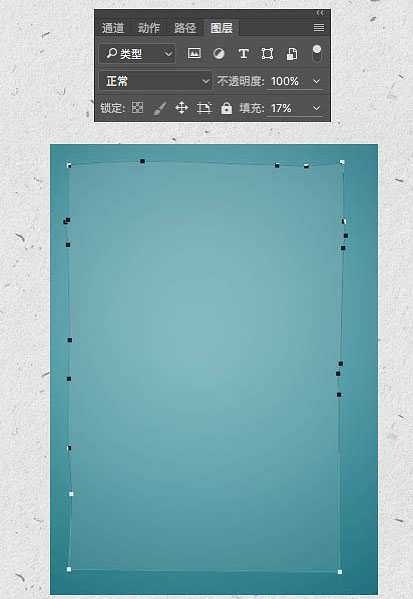
双击塑料袋图层设置图层样式选择描边,设置如下。色值为749A9B。
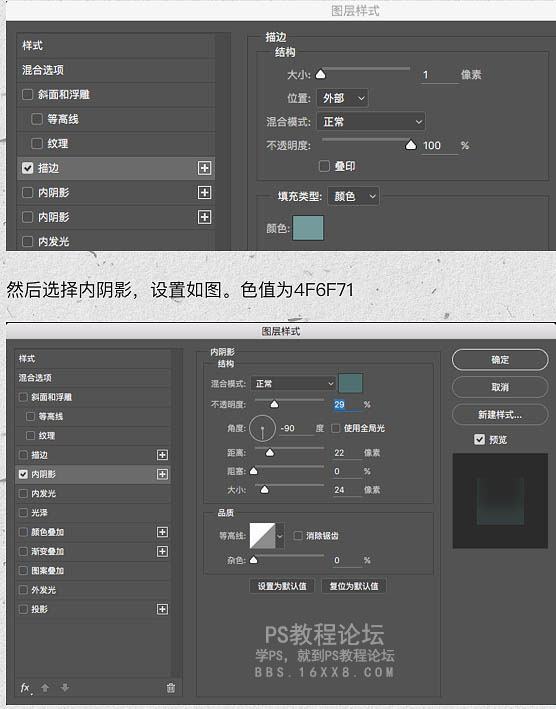
是不是很像个塑料袋了?呸,才不像呢,没关系,慢慢来。
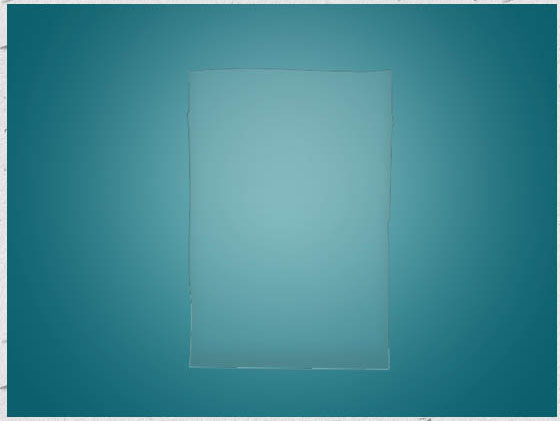
接下来给塑料袋打光,选中塑料袋图层,右键复制图层(快捷键CTRL / command +J)
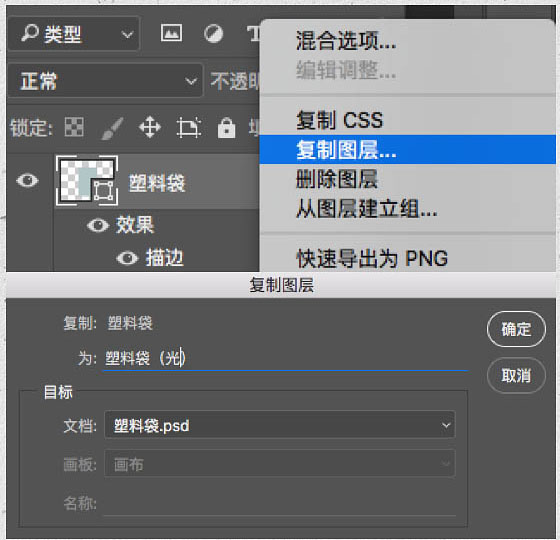
双击塑料袋(光)图层设置图层样式,先关闭描边。然后选择颜色叠加,颜色设置为纯白,不透明度调为49%。
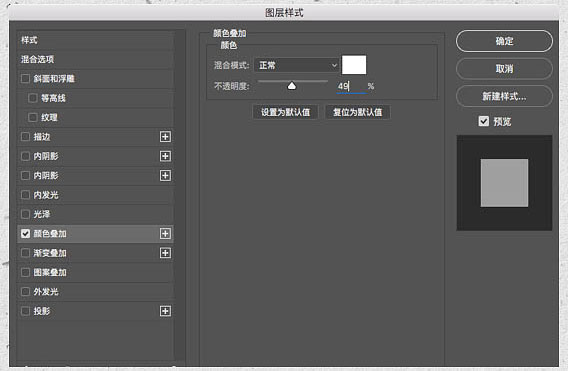
得到如下效果,不是每一个塑料袋都叫特。。不,还没完。
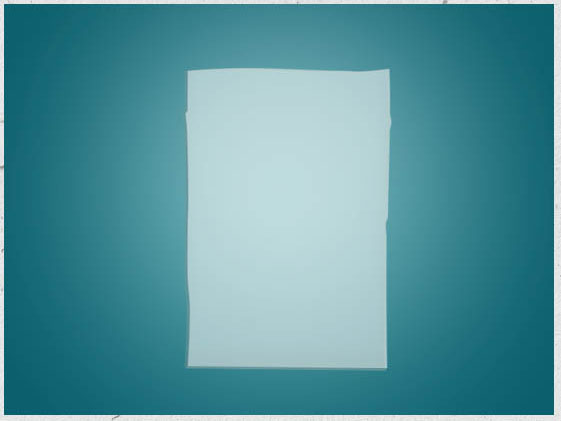
选择钢笔工具,画出封口。
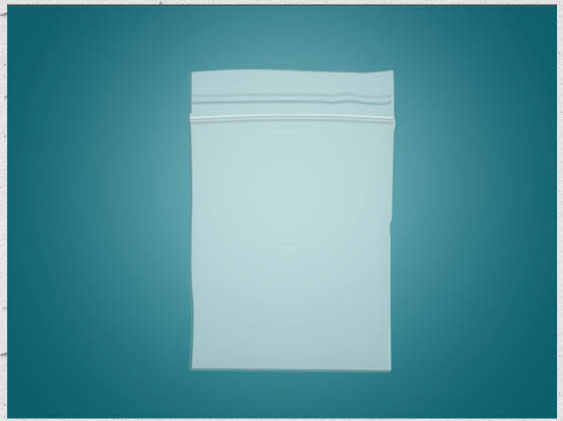
三、画高光
在图层面板里单击【添加图层蒙版】为塑料袋(光)添加蒙版。

选择画笔工具,选择一个带虚边的画笔,将前景色设置为黑色。
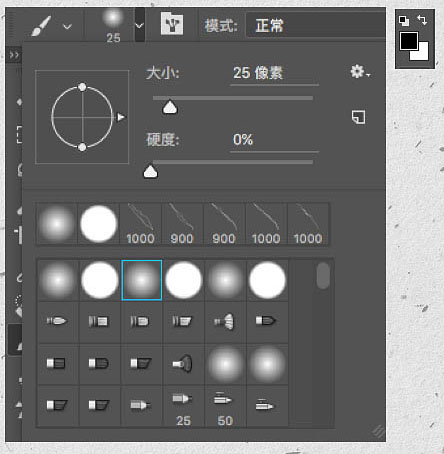
然后就开始涂吧,把没有光的部分抹掉,光自然就出来了,涂的时候注意调整画笔大小,流量和不透明度。
注意,涂的时候一定要选在蒙版状态下,不然你可能没法涂。
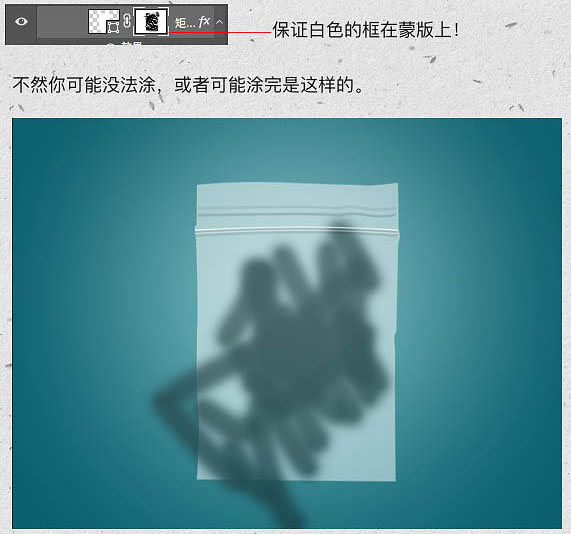
正常涂完应该是这样的,这才叫正确的涂抹姿势。
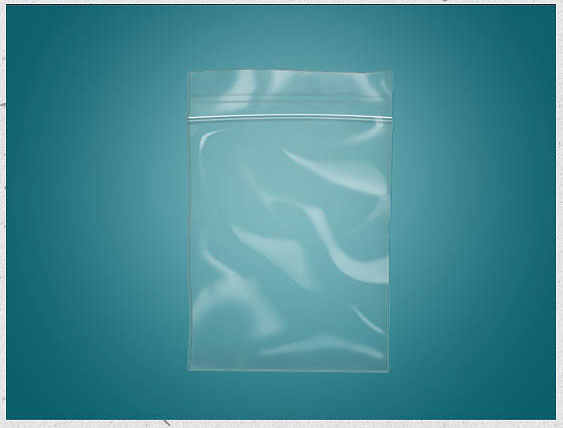
下一篇:Photoshop巧绘制非洲菊




























